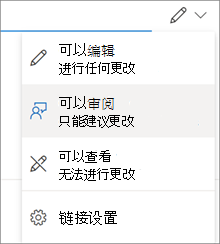共享 SharePoint 文件或文件夹
应用对象
您存储在 SharePoint 网站上的文件通常可供具有网站权限的所有人使用,但您可能希望与其他无权访问该网站的人员共享特定文件或文件夹。 共享文件和文件夹时,可以决定是允许用户编辑还是仅查看它们。 可以随时 查看与谁共享 SharePoint 文件,停止 共享 SharePoint 文件或文件夹或更改权限。
注意:
-
若要共享 OneDrive 文件和文件夹,检查共享 OneDrive 文件和文件夹。
-
还可以 共享整个网站。
-
你的共享体验可能看起来与下面的步骤和屏幕截图略有不同,但该信息仍将帮助你共享文件和文件夹。
-
新式体验中的文件或文件夹共享会中断列表/库级别的继承。
与特定人员共享
若要向人员或组发送电子邮件邀请并跟踪邀请的人员,请选择此选项。 这还允许你在以后需要时删除特定个人或组的权限。
-
在 SharePoint 网站上,转到要共享文件的库。
-
通过选择要共享的文件或文件夹的圆圈图标来选取。
注意: 无法同时共享多个项目。 相反,你可以将想要共享的内容添加到文件夹,然后共享文件夹。
-
如果使用的是“列表”视图,请选择项左侧的圆圈。
-
如果使用的是“磁贴”视图,请选择项目右上角的圆圈。
-
-
选择页面顶部的“
注意:
-
如果已和他人共享所选文件或文件夹,则底部存在一个“共享对象”列表。 每个图像是个人的个人资料照片,或者是已共享文件的组的首字母缩写。 如果要编辑个人或组的访问级别,请选择照片或组的首字母缩写以打开“管理访问”。
-
如果所选文件或文件夹当前未与某人共享,则不会有“与他人共享”列表。
-
-
选择 “具有链接可编辑的任何人 ”以打开链接设置。
注意: 根据管理员设置的设置,你可能具有不同的默认设置。 例如,此按钮可以显示组织> 可以编辑 <中的人员。
-
请为要向其授予访问权限的用户选择一个选项:
注意: 如果共享选项已灰显,则组织的管理员可能已限制该选项。 例如,他们可以选择删除“任何人”选项,以防止组织外部的人员进行匿名访问。
-
“任何人”选项将向收到此链接的任何人授予访问权限,无论他们是直接收到你的链接到还是收到其他人转发的链接。 这可能包括组织外部的人员。
-
“<你的组织>中拥有链接的人员”选项将向你组织中拥有该连接的任何人授予该文件的访问权限,无论他们是直接收到你的链接还是受到其他人转发的链接。
-
“已拥有访问权限的人员”选项可允许已拥有该文档或文件夹访问权限的人员使用。 它不会更改任何权限,也不会共享链接。 如果只想向已拥有访问权限的人发送链接,请使用此选项。
-
“特定人员”选项可向你指定的人员授予访问权限,虽然其他人可能已拥有权限。 这可能包括组织外部的人员。 如果用户转发共享邀请,则只有已拥有该项目访问权限的人员才能使用该链接。
-
-
在 “更多设置”下,可以设置以下任何选项:
-
“可编辑”允许使用 Microsoft 帐户登录的用户编辑他们有权访问的文件或文件夹。 如果共享的是文件夹,具有“编辑”权限的用户可以复制、移动、编辑、重命名、共享和删除他们有权访问的文件夹内的内容。 取消选中此框意味着用户无需登录即可查看、复制或下载项目。 他们还可将链接转发给其他人。 但是,他们无法对 SharePoint 上的版本进行更改。 某些链接的选项有限,并且仅在匿名链接上。
注意:
-
默认情况下,“可编辑”处于打开状态。
-
还可以在上一屏幕上设置编辑权限。 在“发送链接”下,在“姓名、组或电子邮件”字段旁边,选择铅笔图标以更改已输入的人员或组的编辑权限。
-
-
“阻止下载”选项将阻止用户下载他们有权访问的文件或文件夹。 取消选中此框意味着用户可以将文件下载到其设备上。
注意: 此选项可能不适用于所选文件类型。 仅当不允许编辑时,此选项才可用。
-
“设置到期日期”选项允许你设置链接过期的日期。 在你设置的日期之后,链接将不起作用,你需要为需要访问你的文件或文件夹的用户创建新链接。
注意: 仅当设置为任何人链接时,设置到期日期才可用。
-
设置密码 允许设置用于访问文件的密码。 当用户打开链接时,系统会提示他们输入密码,然后才能访问该文件。 你需要向与其共享该文件的人员单独提供此密码。
注意: 仅当密码是任何人链接时,设置密码才可用。
-
“仅在审阅模式下打开”选项将限制用户只能在文件上发表评论和提出建议。
注意:
-
只有Word文档具有此权限选项。
-
如果某人已具有文档的编辑权限,则选择“仅在审阅模式下打开”不会阻止他们进行编辑。 对于他们,文档将在编辑模式下打开。
-
-
-
设置完毕所有链接设置和权限后,请选择“应用”。
-
在“姓名、组或电子邮件”字段中,开始键入要共享的人的电子邮件地址或联系人姓名。 开始在框中输入信息时,还可从显示的列表中选择联系人。
提示: 要快速与特定人员共享,可以键入其姓名或电子邮件,然后使用“名称、组或电子邮件”字段右侧的铅笔图标选择“可以编辑”或“可以查看”。 然后按照和下面相同的步骤与列出的特定人员共享。 对于Word文档,可以使用“可审阅”选项允许某人添加批注和建议,但阻止他们进行编辑。
-
如果需要,请在“名称、组或电子邮件”字段下方包含“电子邮件”字段。
注意: 如果要在 Outlook 中撰写邮件,请选择“Outlook”按钮,链接将插入到草稿电子邮件中,并且您输入共享的所有人都将位于“收件人/收件人”列表中。 根据 SharePoint 版本,你可能会看到或可能不会看到 Outlook 按钮。
-
选择“发送”。
注意: 请尊重版权并对联机共享的内容小心谨慎。 复制或共享未授权的资料会违反 Microsoft 服务协议。
使用“复制链接”共享
选择此选项可与许多人(私下甚至可能不认识)共享项目。 例如,可以使用这些链接发布到 Facebook、Twitter 或 LinkedIn,或在电子邮件或消息中共享。 获得链接的任何人都可查看或编辑项目,具体取决于所设定的权限。 链接无法上传新项目的用户。 记住,还可转发链接且不需要登录。
-
在 SharePoint 网站上,转到要共享文件的库。
-
通过选择要共享的文件或文件夹的圆圈图标来选取。
注意: 无法同时共享多个项目。 相反,你可以将想要共享的内容添加到文件夹,然后共享文件夹。
-
如果使用的是“列表”视图,请选择项左侧的圆圈。
-
如果使用的是“磁贴”视图,请选择项目右上角的圆圈。
-
-
选择页面顶部的“
注意:
-
如果已和他人共享所选文件或文件夹,则底部存在一个“共享对象”列表。 每个图像是个人的个人资料照片,或者是已共享文件的组的首字母缩写。 如果要编辑个人或组的访问级别,请选择照片或组的首字母缩写以打开“管理访问”。
-
如果所选文件或文件夹当前未与某人共享,则不会有“与他人共享”列表。
-
如果你创建一个仅适用于你的组织的链接,并将其发送到 Microsoft 365 组,该组将在链接上兑换。 如果外部用户被添加到该组,则会向他们授予对项目的访问权限。
-
-
在“复制链接”下,选择“具有此链接的任何人可以编辑”以打开链接设置。
注意: 根据管理员设置的设置,你可能具有不同的默认设置。 例如,此按钮可以显示组织> 可以编辑 <中的人员。
-
若要更改链接权限,请选择要向其授予链接访问权限的选项:
注意: 如果共享选项已显示为灰色,则表明组织的管理员可能已限制它们。 例如,他们可以选择删除“任何人”选项,以防止将可用链接转发到组织外部的其他人。
-
“任何人”选项将向收到此链接的任何人授予访问权限,无论他们是直接收到你的链接到还是收到其他人转发的链接。 这可能包括组织外部的人员。
-
“<你的组织>中拥有链接的人员”选项将向你组织中拥有该连接的任何人授予该文件的访问权限,无论他们是直接收到你的链接还是受到其他人转发的链接。
-
“已拥有访问权限的人员”选项可允许已拥有该文档或文件夹访问权限的人员使用。 它不会更改任何权限,也不会共享链接。 如果只想向已拥有访问权限的人发送链接,请使用此选项。
-
“特定人员”选项可向你指定的人员授予访问权限,虽然其他人可能已拥有权限。 如果用户转发共享邀请,则只有已拥有该项目访问权限的人员才能使用该链接。
注意: 若要跟踪访问并确保安全性,只能与组织中或拥有 Microsoft 帐户的人员共享。
-
-
在“其他设置”下,可以设置以下任何选项:
-
“允许编辑”选项允许使用 Microsoft 帐户登录的人编辑他们有权访问的文件或文件夹。 如果共享的是文件夹,具有“编辑”权限的用户可以复制、移动、编辑、重命名、共享和删除他们有权访问的文件夹内的内容。 取消选中此框意味着用户无需登录即可查看、复制或下载项目。 他们还可将链接转发给其他人。 但是,他们无法对 SharePoint 上的版本进行更改。 某些链接的选项有限,只是匿名链接。
注意:
-
“允许编辑”选项默认处于打开状态。
-
还可以通过选择要共享文件的名称右侧的铅笔图标,在上一个屏幕上设置编辑权限。
-
-
阻止下载会阻止用户下载他们有权访问的文件或文件夹。 取消选中此框意味着用户可以将文件下载到其设备上。
注意: 此选项可能不适用于所选文件类型。 仅当不允许编辑时,此选项才可用。
-
“设置到期日期”选项允许你设置链接过期的日期。 设置日期过后,链接将不再有效,你将需要为需要访问文件或文件夹的用户创建新链接。 设置到期日期仅在匿名链接上。
注意: 仅当设置为任何人链接时,设置到期日期才可用。
-
设置密码 允许设置用于访问文件的密码。 当用户单击该链接时,系统会提示他们输入密码,然后他们才能访问该文件。 你需要向与其共享该文件的人员单独提供此密码。 设置密码日期仅在匿名链接上。
注意: 仅当设置为任何人链接时,设置密码日期才可用。
-
“仅在审阅模式下打开”选项将限制用户只能在文件上发表评论和提出建议。
注意:
-
只有Word文档具有此权限选项。
-
如果某人已具有文档的编辑权限,则选择“仅在审阅模式下打开”不会阻止他们进行编辑。 对于他们,文档将在编辑模式下打开。
-
-
-
设置完毕所有链接设置和权限后,请选择“应用”。
-
在“复制链接”下,选择“复制”。
-
粘贴链接并在电子邮件、邮件或帖子中发送。
我有另一个问题
此处未找到答案? 请尝试在 Microsoft 社区中发布你的问题。